นี่เป็นบทความที่ได้รับการสนับสนุนและจัดทำขึ้นโดย MacFly Pro เนื้อหาและความคิดเห็นที่แท้จริงเป็นความคิดเห็นของผู้เขียนแต่เพียงผู้เดียวที่รักษาความเป็นอิสระด้านบรรณาธิการ แม้ว่าจะสนับสนุนโพสต์ก็ตาม
MacFly Pro จัดการพื้นที่จัดเก็บข้อมูลบน Mac ของคุณโดยการสแกนหาและลบไฟล์ที่ไม่จำเป็น มันมีสองแรงขับหลัก คุณลักษณะแรกและดีที่สุด "ระบบ" จะสแกนหาไฟล์ระบบที่ไม่จำเป็น อย่างที่สอง “ไฟล์ขนาดใหญ่” จะสแกนหาไฟล์ผู้ใช้ขนาดใหญ่ แยกส่วนที่เก็บข้อมูลออก และให้โอกาสคุณในการลบไฟล์เหล่านั้น ในขณะที่แอปพลิเคชั่นจำนวนมากอ้างว่าเสนอพลังนี้ MacFly Pro ทำได้ดีกว่าส่วนใหญ่.
เช่นเดียวกับโปรแกรมเพิ่มประสิทธิภาพดิสก์และพื้นที่เก็บข้อมูลจำนวนมาก ดูเหมือนว่า MacFly Pro จะไม่เหมาะสำหรับผู้ใช้ระดับสูง แต่ถึงแม้จะเป็นผู้ใช้ Mac ที่มีประสบการณ์ ฉันก็พบคุณสมบัติที่มีประโยชน์ การสแกนไฟล์ระบบมีประโยชน์อย่างยิ่ง: โดยการเน้นไฟล์เช่นพจนานุกรมระบบที่ไม่ได้ใช้ ฉันสามารถเพิ่มพื้นที่กิกะไบต์บน MacBook Pro ขนาด 256 GB ที่เก็บข้อมูลของฉันได้ การสแกนทำได้รวดเร็วและการลบก็เหมือนกันมาก มีหลายวิธีและการสแกนแบบฟอร์มที่สามารถทำได้ ซึ่งเราจะดูที่ด้านล่าง
ผู้ช่วยอัจฉริยะ
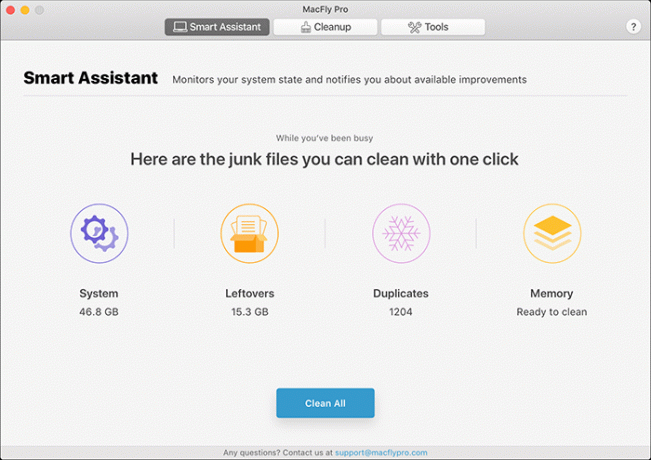
ครั้งแรกที่คุณเรียกใช้แอพหลังจากคุณ ดาวน์โหลด MacFly Proคุณจะพบกับเมนู "ผู้ช่วยอัจฉริยะ" ในตอนแรกหน้าจอนี้จะไม่แสดงมากนัก แต่มีปุ่มที่ระบุว่า "สแกน" แต่เป็นคุณสมบัติตามเวลาจริงที่ทำให้หน้าจอนี้มีประโยชน์ มันตรวจสอบระบบของคุณเพื่อแนะนำงานการลบไฟล์ในแบบเรียลไทม์ อัปเดตเมื่อไฟล์เปลี่ยนแปลงบน Mac ของคุณ
ผู้ช่วยอัจฉริยะจะดูหมวดหมู่หลักทั้งหมดที่แอปสแกน ซึ่งรวมถึงไฟล์ระบบ ไฟล์ที่เหลือ ไฟล์ขนาดใหญ่ และหน่วยความจำ เมื่อแอปค้นพบงานที่สามารถเรียกใช้ได้ งานเหล่านั้นจะถูกเพิ่มไปยังหน้าจอผู้ช่วยอัจฉริยะเริ่มต้น ด้วยการแตะปุ่ม "ล้างทั้งหมด" อย่างรวดเร็ว MacFly Pro จะเรียกใช้งานทั้งหมดข้างต้นตามลำดับ
งานทำความสะอาด
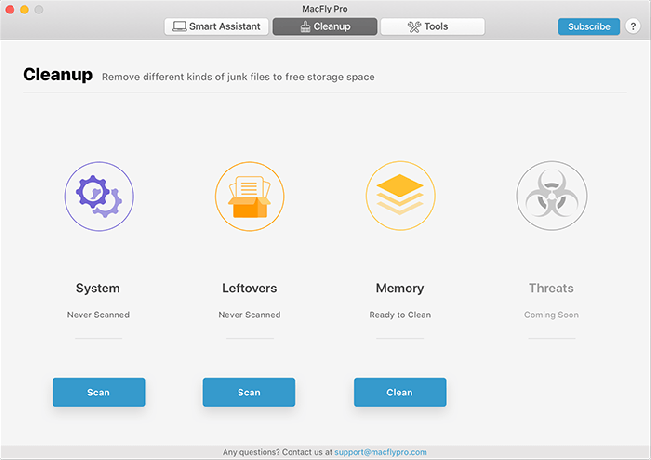
นอก Smart Assistant คุณสามารถเรียกใช้งานทำความสะอาดแต่ละรายการตามสั่งได้ เราสามารถหาคู่ที่อยู่ใต้แท็บกลางที่มีข้อความว่า "ล้างข้อมูล" งานเหล่านี้รวมถึง “ระบบ” “ของเหลือ” และ "หน่วยความจำ." คุณยังจะพบหมวดหมู่ "ภัยคุกคาม" ที่ยังไม่เสร็จ ซึ่งจะสแกนหาไวรัสใน Mac และ มัลแวร์
การล้างข้อมูลระบบ

แผงการล้างข้อมูลระบบเป็นหนึ่งในเครื่องมือที่มีประโยชน์ที่สุดใน MacFly Pro มันสแกนไดเร็กทอรีระบบของคุณและแสดงไฟล์ที่สามารถลบออกจากคอมพิวเตอร์ของคุณได้อย่างปลอดภัย ซึ่งรวมถึงไฟล์ต่างๆ ที่แม้แต่ผู้ใช้ระดับสูงก็ไม่คิดว่าจะสแกนหา เช่น พจนานุกรมภาษาต่างประเทศ คุณยังจะพบการสแตนด์บายสำหรับการทำความสะอาดระบบ เช่น ไฟล์บันทึกเก่า แคชผู้ใช้และระบบ
หากคุณเชื่อถือการประเมินของแอปพลิเคชัน คุณสามารถแตะ "ล้างทันที" เพื่อลบไฟล์ หากคุณต้องการตรวจสอบทุกอย่างอีกครั้ง คุณสามารถคลิก “ตรวจสอบไฟล์” เพื่อดูรายการทั้งหมดที่กำลังจะถูกลบ เมื่อพิจารณาว่า MacFly Pro ไม่ได้ใช้ถังขยะ คุณอาจต้องการตรวจสอบอีกครั้งอย่างรวดเร็วและดูว่าทุกอย่างเป็นไปตามลำดับ

อย่างไรก็ตาม คุณจะปลอดภัยไม่ว่าจะด้วยวิธีใด ไฟล์ "ระบบ" ที่ MacFly Pro ลบออกนั้นไม่สำคัญอย่างแท้จริงสำหรับการทำงานของระบบของคุณ การทำความสะอาดประเภทนี้เป็นส่วนหนึ่งของการบำรุงรักษาระบบตามปกติในฝั่ง Windows ของโลกพีซีมาเป็นเวลานาน และเครื่อง Mac ก็ได้รับประโยชน์เช่นกัน ทั้งหมดนี้สามารถลบข้อมูลที่ไม่มีประโยชน์ในคอมพิวเตอร์ของคุณได้ระหว่างสองถึงห้ากิกะไบต์
ของเหลือ

ตัวเลือก "ของเหลือ" จะสแกนระบบของคุณเพื่อหาไฟล์ที่แอปพลิเคชันทิ้งไว้ ซึ่งรวมถึงสิ่งต่างๆ เช่น ไฟล์ที่ซ้ำกันชั่วคราว ไฟล์แคชและไฟล์ขยะ และไฟล์ "ตัวช่วย" ขนาดเล็กอื่นๆ ที่อาจทำให้ระบบของคุณยุ่งเหยิง ในการใช้งานปกติ คุณจะมีไม่มากนัก
หน่วยความจำ
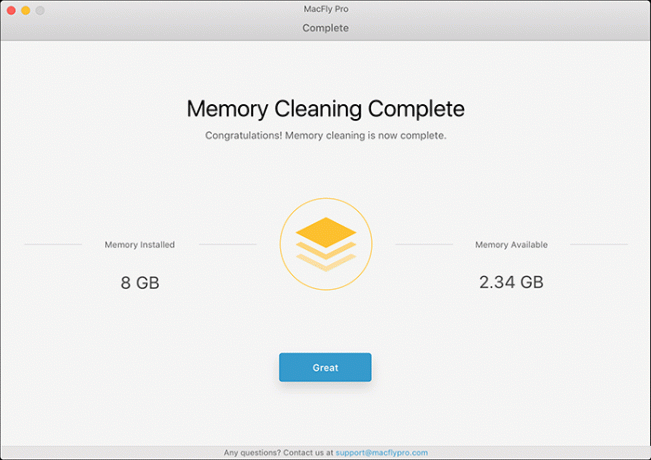
ผู้ที่ชื่นชอบเทคโนโลยีจะรับรู้ว่าเครื่องมือทำความสะอาดหน่วยความจำส่วนใหญ่เป็นขยะ "ทำความสะอาด" หน่วยความจำของคุณด้วยค่าใช้จ่ายในการดำเนินการที่เร็วขึ้น หน่วยความจำต้องการเต็ม - นั่นคือเวลาที่มีประสิทธิภาพมากที่สุด แม้ว่าเครื่องมือทำความสะอาดหน่วยความจำของ MacFly Pro จะทำสิ่งนี้ แต่ก็ไม่เพียงแค่ล้างหน่วยความจำแบบมีสายหรือไม่ได้ใช้งาน
เครื่องมือ

แท็บ "เครื่องมือ" ให้การเข้าถึงยูทิลิตี้ที่ช่วยประหยัดพื้นที่อื่นๆ ที่คุณอาจเรียกใช้บ่อยขึ้น เครื่องมือเหล่านี้ไม่สมบูรณ์แบบ แต่มีประโยชน์หากคุณรู้วิธีใช้งาน
ซ้ำ
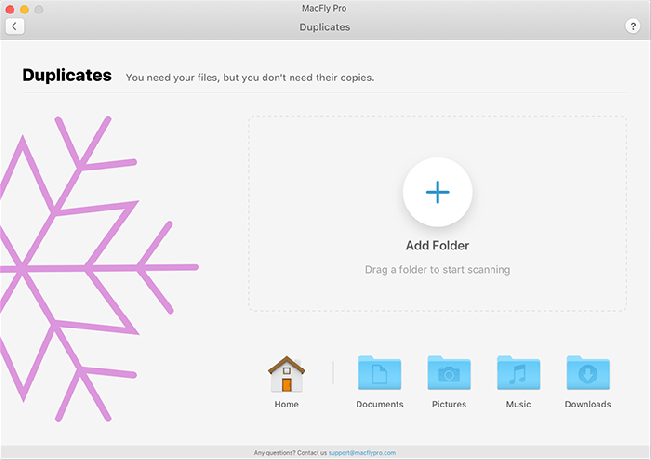
เครื่องมือนี้จะสแกนหาไฟล์ที่ซ้ำกัน เช่นเดียวกับที่เขียนไว้ในกระป๋อง แน่นอนมันสแกนหาไฟล์ที่มีชื่อซ้ำกัน แต่ยังดูข้อมูลเมตาเช่นขนาดไฟล์และเวลาในการแก้ไข ซึ่งช่วยให้ตรวจพบไฟล์ที่ซ้ำกันซึ่งแอปอื่นอาจพลาดอย่างสมบูรณ์
หากต้องการใช้เครื่องมือ ให้เปิดบานหน้าต่างรายการซ้ำ ตามค่าเริ่มต้น คุณจะเห็นการสแกนที่ซ้ำกันในโฟลเดอร์เอกสารของคุณ คุณสามารถทำงานกับสิ่งนี้หรือสร้างการสแกนของคุณเอง เพิ่มโฟลเดอร์สำหรับการสแกนด้วยปุ่มเครื่องหมายบวกขนาดใหญ่ตรงกลางหน้าจอ หรือโดยการลากไปยังแอปจาก Finder จากนั้นคลิก “เริ่มการสแกน” เพื่อเริ่มต้น
หากต้องการเริ่มการสแกนของคุณเอง ให้คลิก "เริ่มการสแกนใหม่" เพิ่มโฟลเดอร์สำหรับสแกนด้วยปุ่มบวกขนาดใหญ่ใน ตรงกลางหน้าจอหรือลากเข้าไปในแอพจาก Finder จากนั้นคลิก “Start Scanning” to เริ่ม.

เมื่อการสแกนเสร็จสิ้น ให้คลิก “ตรวจสอบไฟล์” ไฟล์ที่ซ้ำกันที่ MacFly Pro ค้นพบจะถูกเปิดเผย และคุณจะมีโอกาสตรวจสอบด้วยตนเองก่อนที่จะลบ หากคุณต้องการลบไฟล์ ให้ทำเครื่องหมายไว้ จากนั้นคลิก “ลบรายการที่เลือก”
แอพ
คุณยังสามารถสแกนหาแอพที่ไม่ค่อยได้ใช้งาน แล้วลบออกจาก MacFly Pro ได้โดยตรง เมื่อตรวจสอบครั้งล่าสุดที่เปิดแอปพลิเคชัน MacFly Pro จะจัดเรียงแอปพลิเคชันของคุณเป็น "ใช้น้อยครั้ง" และ "ใช้บ่อย"
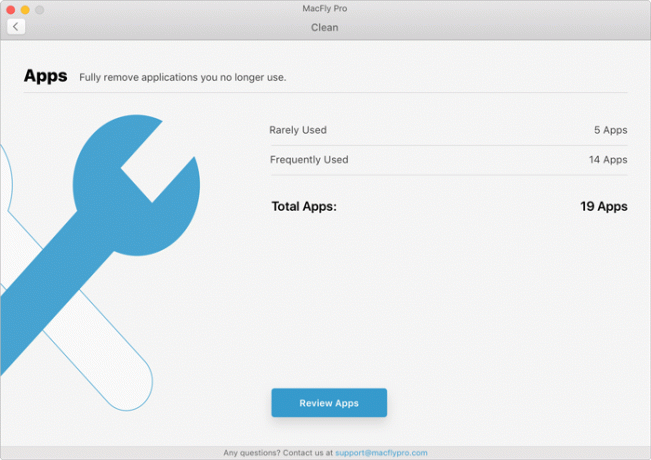
การแยกประเภทนี้มีประโยชน์อย่างยิ่ง ทำให้ฉันสามารถระบุแอปที่อยู่เฉยๆ เป็นเวลานานและถูกแทนที่ซึ่งฉันไม่รู้ว่ายังมีอยู่ เมื่อการสแกนเสร็จสิ้น คุณสามารถลบแอปพลิเคชันออกจากหมวดหมู่ใดประเภทหนึ่งได้โดยคลิก "ตรวจสอบแอป" และตรวจสอบแอปพลิเคชันที่คุณต้องการนำออก
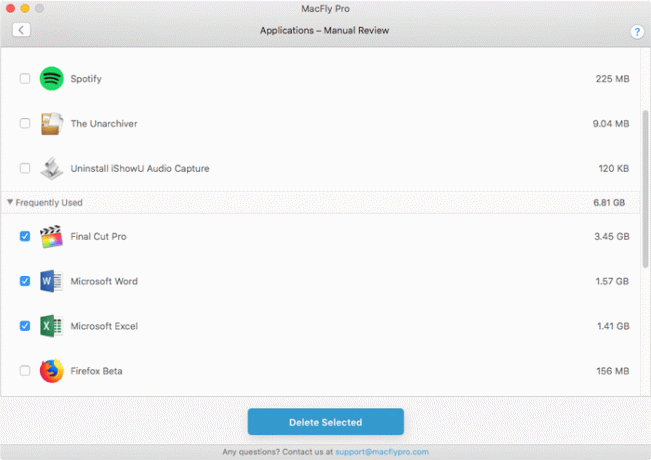
แอพทั้งหมดจะถูกลบออกเป็นชุด ซึ่งยอดเยี่ยมมากสำหรับระบบที่อุดตัน การลบแอปด้วยวิธีนี้จะปลอดภัยอย่างยิ่ง - MacFly Pro จะลบแพ็กเกจออกจากไดเร็กทอรี "แอปพลิเคชัน" เช่นเดียวกับที่ผู้ใช้ทำ
ไฟล์ใหญ่
คำสั่ง “Big Files” จะสแกนหาไฟล์เก่าที่มีขนาดใหญ่กว่า 50 เมกะไบต์ จากนั้นให้โอกาสคุณในการลบไฟล์แบบกลุ่มจากภายในแอพ

เมื่อ MacFly Pro ค้นหาไฟล์บางไฟล์ คุณจะเห็นช่องทำเครื่องหมายสองช่อง อันหนึ่งสำหรับไฟล์ที่มีขนาดเกิน 1 GB และอีกอันสำหรับไฟล์ที่มีขนาดเกิน 50 เมกะไบต์ แม้ว่าคุณจะสามารถลบไฟล์ออกจากหน้าจอนี้ได้โดยตรง แต่คุณอาจต้องการดูไฟล์เหล่านั้นก่อน คลิก “ตรวจสอบไฟล์” เพื่อดูรายการทั้งหมด
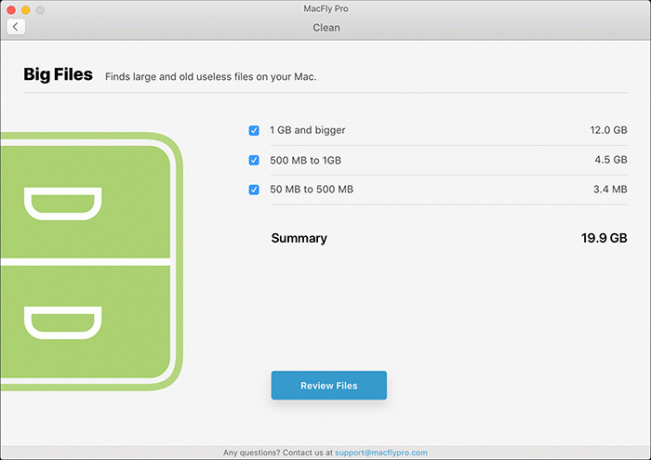
จากหน้าจอนี้ คุณสามารถดูไฟล์ทั้งหมดที่ทำเครื่องหมายเพื่อลบ
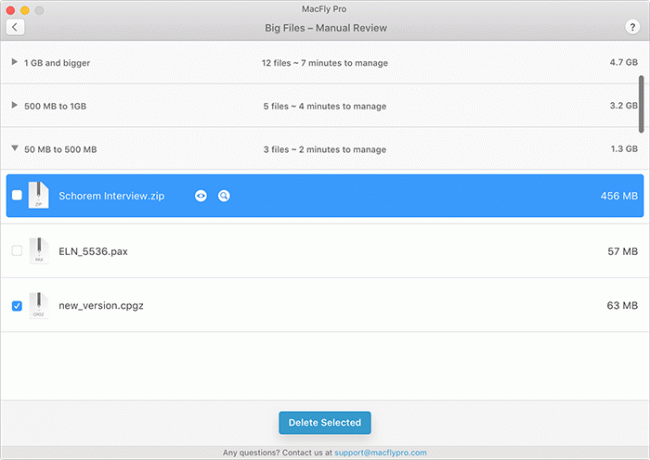
หากคุณต้องการเรียนรู้เพิ่มเติมเกี่ยวกับไฟล์ คุณสามารถคลิกที่ลูกตาข้างชื่อไฟล์เพื่อดูตัวอย่าง Quick Look หากต้องการเปิดเผยไฟล์จริงใน Finder ให้คลิกที่แว่นขยาย
บทสรุป
ตลาดสำหรับโปรแกรมเพิ่มประสิทธิภาพ Mac นั้นแออัดพอๆ กับที่เป็นสแปม โชคดีที่ MacFly Pro เป็นโปรแกรมที่ทรงพลังและมีประโยชน์ ซึ่งเหนือกว่าแอปพลิเคชันการเพิ่มประสิทธิภาพระบบปกติของคุณ เหมาะอย่างยิ่งสำหรับผู้ใช้มือใหม่และผู้ใช้ที่มีประสบการณ์ซึ่งไม่ต้องการจัดการระบบไฟล์ด้วยตนเอง แม้แต่ผู้ใช้ระดับสูงอาจพบว่ามีประโยชน์ในแอปพลิเคชัน เรียนรู้เพิ่มเติมเกี่ยวกับราคาสำหรับ MacFly Pro ที่นี่.
MacFly Pro
การเปิดเผยข้อมูลพันธมิตร: ทำให้เทคโนโลยีง่ายขึ้นอาจได้รับค่าคอมมิชชั่นสำหรับผลิตภัณฑ์ที่ซื้อผ่านลิงก์ของเรา ซึ่งสนับสนุนงานที่เราทำเพื่อผู้อ่านของเรา


